知っておくべきこと
- iPhone のおすすめ写真から写真を見つけるには、画像の上部にあるアルバム名をタップするだけで、その場所に移動します。
- ロック画面の注目の写真から移動する場合は、「カスタマイズ」をタップし、「ロック画面」をタップして、右下の「その他」アイコンをタップして、「フォトライブラリに表示」をタップします。
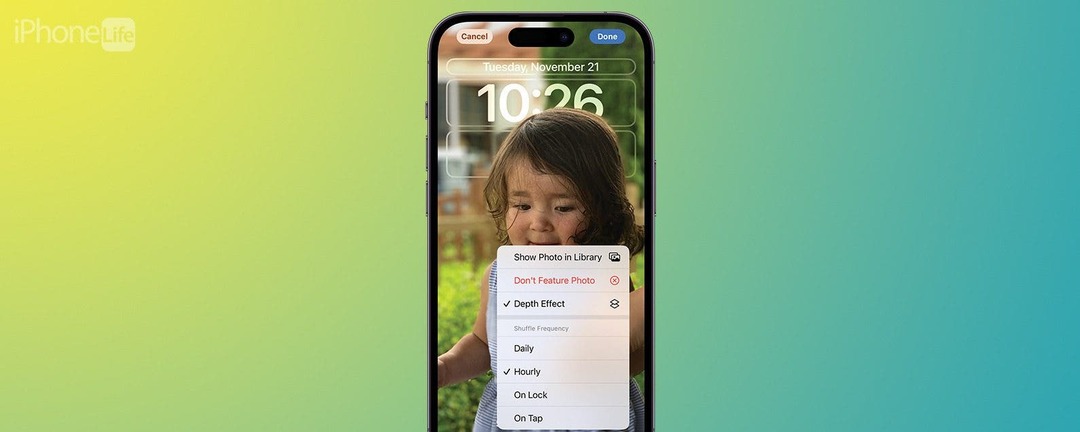
iPhone の注目の写真で気に入った写真を見つけて、アルバムまたは写真アプリで見つけたい場合は、それは可能ですが、見つけるのは少し難しいです。 カメラロールまたはアルバムから注目の写真を見つける方法は 2 つあります。
ジャンプ先:
- カメラロール内のiPhoneロック画面の写真にアクセスする方法
- アルバムから iPhone の注目の写真を見つける方法
- よくある質問
写真アプリでiPhoneのロック画面の写真にアクセスする方法
ロック画面に写真シャッフルで表示されている写真を見て、フォト ライブラリで見つけたいと思ったことはありますか? いつ、どこで撮影されたかを覚えておきたい、ソーシャル メディアで共有したい、同じイベントの他の写真を見たいと思うかもしれません。 これらの写真を見つけることは可能ですが、非常に直感的ではありません。 写真アプリのロック画面から注目の写真を見つける方法は次のとおりです。
- を長押しすると、 ロック画面の写真 あなたはあなたの場所を見つけたいです 写真アプリ.
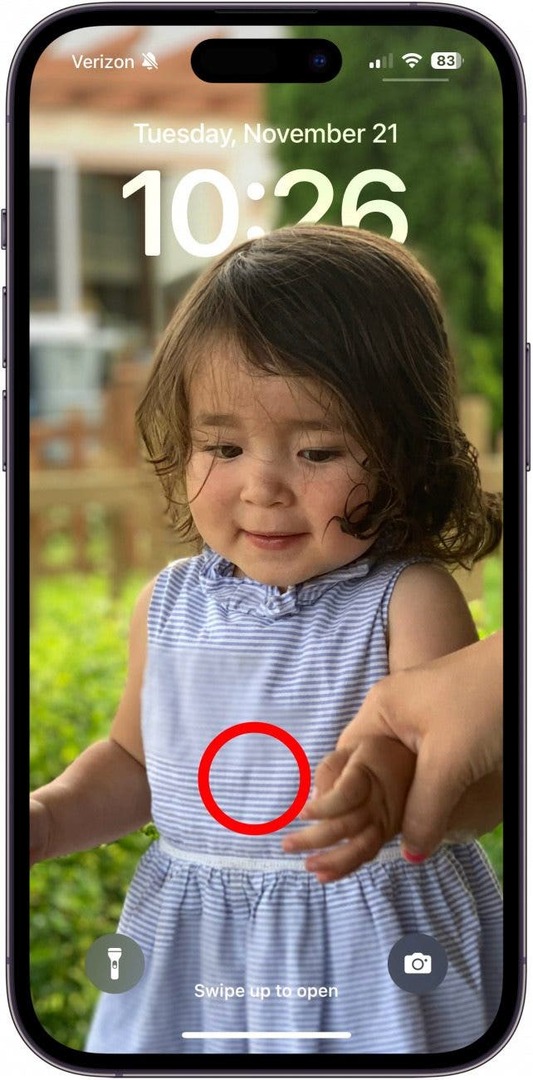
- タップ カスタマイズ.
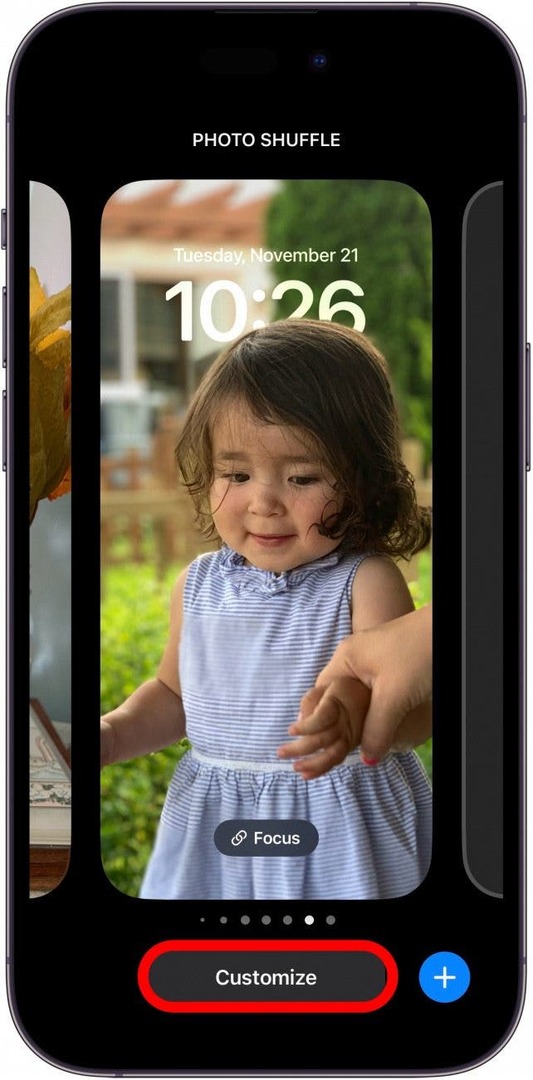
- タップ ロック画面.
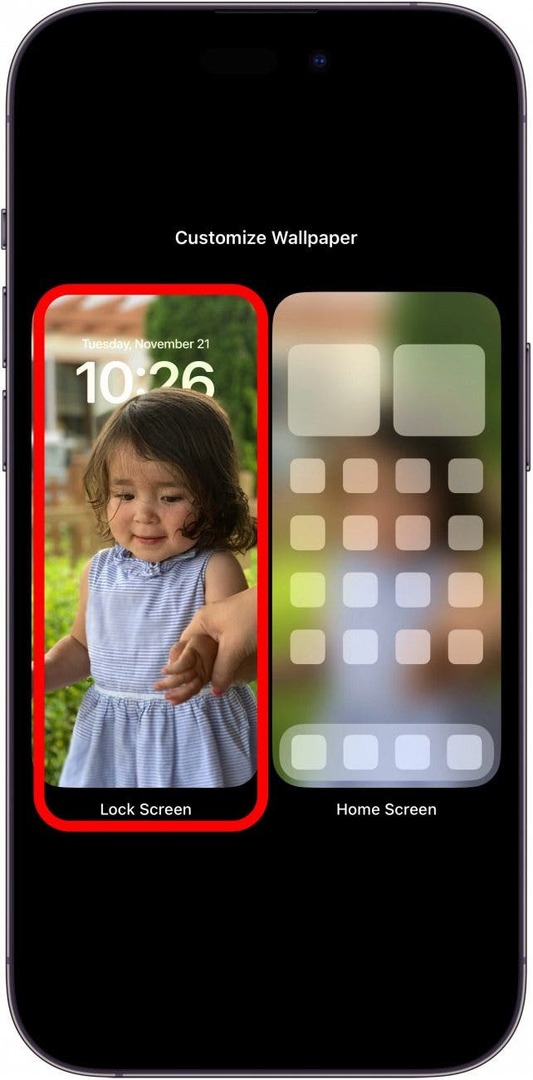
- をタップします。 右下の3つの点 画面の。

- タップ フォトライブラリーで表示します。
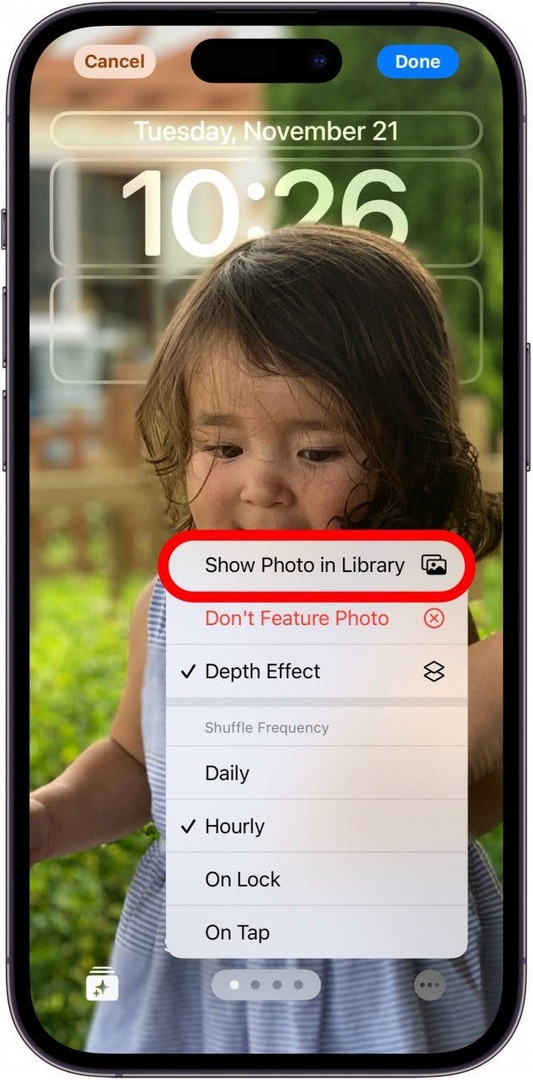
- フォト ライブラリ内のその写真の場所に移動します。
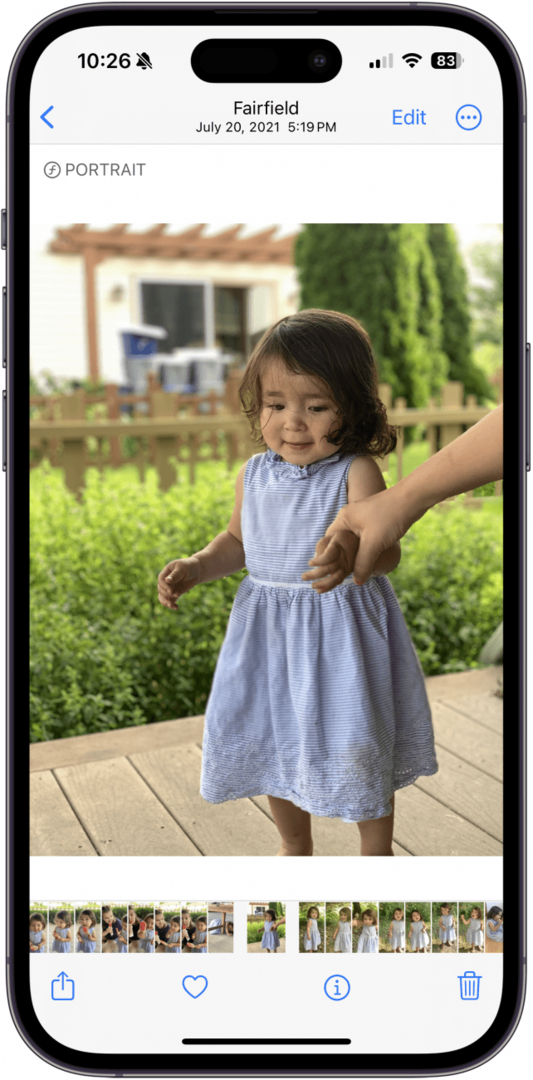
フォトライブラリでiPhoneの注目の写真を見つける方法
ここで、写真アプリの注目の写真の表示に気に入った写真があった場合、プロセスは少し異なります。 やるべきことは次のとおりです。

iPhone の隠れた機能を発見する
毎日たった 1 分で iPhone を使いこなすことができるように、毎日のヒント (スクリーンショットと明確な手順付き) を入手してください。
- をタップします 注目の写真リール内の写真 フォトライブラリで見つけたいものを選択します。
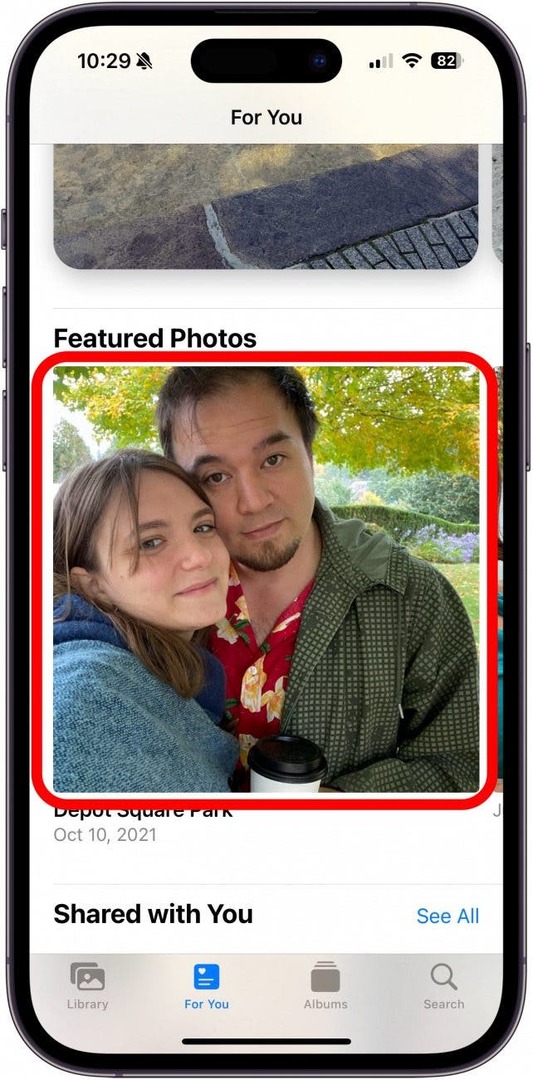
- アルバム名は右上に、撮影場所や日付などのメタデータの隣に表示されます。 この場合、それは すべての写真. それをタップしてください。
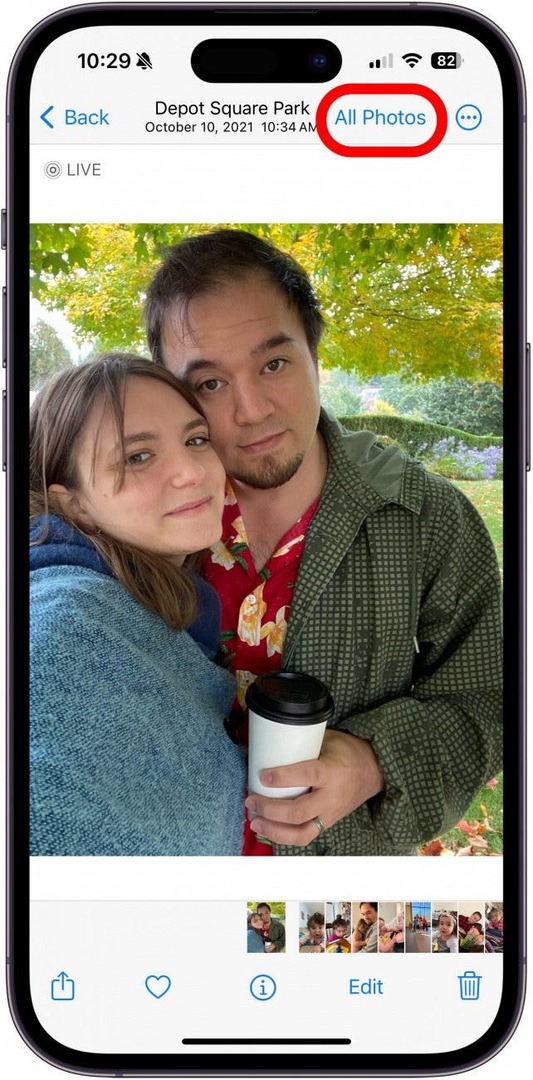
- フォト ライブラリ内のその場所に移動します。 自動的には開かないので、さらに操作したい場合は、タップしてください。
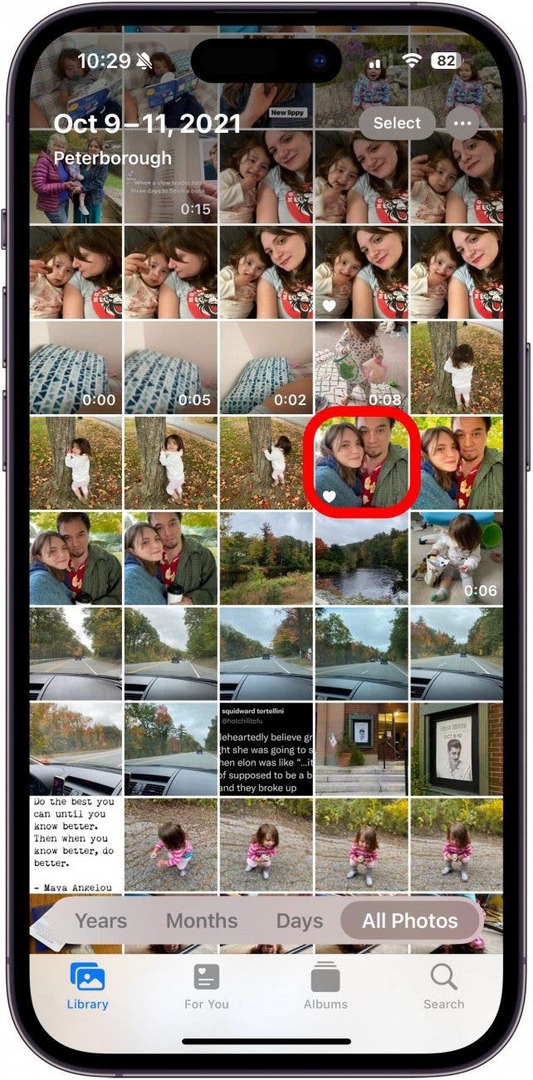
そして、それができました! さらに便利な iPhone のテクニックについては、無料の記事をご覧ください。 今日のヒント ニュースレター。
よくある質問
- iPhone で注目の写真を見つけるにはどうすればよいですか? 注目の写真は、写真アプリの「おすすめ」タブに表示されます。 フォト ライブラリで個別の注目の写真を見つけるには、画面の上部に表示されている写真の場所 ([すべての写真] など) をタップすると、その場所に移動します。
- おすすめの写真の意味は何ですか? おすすめの写真とは、「For You」タブやロック画面の写真シャッフルなど、何らかの方法で iPhone が表示することを決定した写真です。
- iPhone フォト ライブラリはどこにありますか? 写真アプリを開いて画面左下の「ライブラリ」タブをタップすると、iPhone または iCloud (有効な場合) に保存されているすべての写真を見つけることができます。